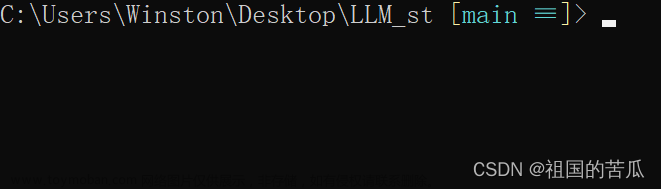git branch -M main 给远程分支改名
一、本地库操作
1.创建本地目录,用于存储要上传的文本文件。可以手动创建也可以用带命令行
mkdir <文件名>
2.进入文件夹cd <文件名>
3第一次创建时需要初始化仓库git init
mac显示隐藏文件SHIFT+COMMAND+.
mac路径和主目录可以通过设置和调出来。
4.设置身份
设置项目级别的身份
git config user.name 英文名
git config user.email 邮箱
信息保存位置 ./.git/config文件
设置系统用户级别的身份
git config --global user.name 英文名
git config --global user.email 邮箱
身份可以在主目录里.gitconfig文件夹里看(mac)
5.如果有文件可以提交
加入暂存区git add <文件>
如果不需要git rm --cached <文件>将文件从暂存区中撤销
加入本地库git commit <文件>,打开vim编辑器输入commit 信息(第一行),(mac)按Esc,输入:wq退出。
或者git commit -m “输入commit” <文件>信息
6 实现版本的穿梭
基于索引值的操作
(1)git reset --hard 索引值
(2)使用^符号:只能往后
git reset --hard HEAD^ 一个^表示后退一个版本,两个表示后退两个版本
(3)使用~符合:只能后退
git reset --hard HEAD~3 表示后退三步
补充代码:
git log 打印历史记录
git log --pretty=oneline打印历史记录只显示一行
git log --oneline打印历史消息,哈希值只显示一部分
git reflog查看历史记录,并且看到回到之前版本的步数
reset命令的三个参数对比(了解)
soft//作用用本地库移动指针,突出暂存区
mixed//在本地库移动指针,重置暂存区,突出工作区
hard//在本地库移动指针,重置暂存区,移动工作区
git reset --hard HEAD对暂存区工作区都进行重置
7.删除本地库文件
rm <文件名>删除文件
删除也是一种状态可以保存。
删除状态保存到了暂存区git reset --hard HEAD取回
删除状态保存到了本地库git reset --hard <哈希值>回退
8比较文件
git diff <文件名>将工作区的文件和暂存区进行比较
git diff <本地库中某一个历史版本> <文件名>将工作区的文件和本地库的历史记录进行比较
git diff <本地库中某一个历史版本>不带文件名进行比较,和当前工作区中的所有记录比较
9git分支操作
git status//查看当前所在分支
git branch -v//查看所有分支
git branch 分支名//创建新的分支
git checkout 分支名//进行分支的切换
10合并分支
切换到接受修改的分支上(被合并)
git merge <被合并的分支名>
11解决冲突
当不同分支修改同一行然后合并到一起就会产生冲突,冲突后文件里面就会有变化如:
分支冲突的表现:
<<<<<<<<<< HEAD
当前分支内容
==========
另一分支内容
.>>>>>>>>> master
人为决定手动修改
git add <文件名>
git commit -m " 日志"
注:此时commit不能带文件名
12.忽略文件
- 创建.gitignore文件
- 然后把不需要的文件加进去,可以指定文件名/目录名,可以使用通配符
/build
/src/test
*.iml
二、远程库操作
(1)推送
1.注册github账号
2.new repositoriy创建仓库
3.在本地库创建远程库别名
git remote -v查看本地库创建远程库地址的别名
git remote add 别名 远程库地址 //本地库创建远程库别名
4推送到远程库git push 别名 分支
git push <远程主机名> <本地分支名>:<远程分支名>
git branch -r//查看所有远程分支
5如果第一次操作需要输入账号和密钥
Settings->developer settings->personal access token->generate new token->输入令牌名字,保质期,授予权限(从命令行访问存储库,请选择repo)->generate token(密钥只存在一次)
(2)克隆
1创建新的本地库来接受
2git clone 远程地址 :仓库名字->Code->复制地址
(3)团队共创
仓库->Settings->Collaborators->输入账号->复制链接,发给那个人->(对方)打开邀请链接,接收邀请->(对方)本地修改,push->
远程库修改拉取到本地库
git pull <远程库地址别名> <远程分支名>
或者
git fetch <远程库地址别名> <远程分支名>
1把远程内容下载到本地,可以用git checkout origin/master切换远程库这个分支
2cat <文件名> 查看
3git checkout main切换回来
->git merge <远程库地址别名/远程分支名>//远程的分支合并过来
团队共创冲突解决
1git pull
问题1:如果git push -u origin master
更新被拒绝,因为您当前分支的最新提交落后于其对应的远程分支。
git fetch origin master//下载远程仓库
git reset --hard origin/master//切换这个版本
然后可以正常推送
2进入文件,人为修改
或者没有冲突
2git add .//所有文件提交
3git commit -m “注释”
4git push origin master
(4)跨团队协作
1给对方共建权限
2接受,点folk,复制仓库
3git clone 地址
4修改本地仓库,提交,推送
5github->pull requests->new pull requests->create pull request->填入标题,说明->create pull requests
对方
1pull requests->点发过来的信息->(可以对话)->commits(看他的提交)&&files changed(审核代码)->没问题回到对话点merge pull request,需要填信息->confirm merge
2git pull origin master
三、android版git操作
(1)本地操作流程
1.创建仓库VCS,enable version control integration->git->ok//相当于命令行的初始化操作
2.菜单栏git->commit(勾选amend commit(追加提交))
3.GIt->Log中间栏右击->new branch创建新分支
4.切回主分支,右击log记录->checkout->master
5.合并分支Git->merge change->选择需要合并的分支dev->merge
6.标记,右击主分支->new tag->输入a1.0
只要启动了VCS,每次提交后做修改,都会有左边绿色的标记,点击,点绿色箭头,就可以看到两者差别,也可以点灰色箭头撤销
在谷歌里搜索most ranked GitHub repo就可以看排行榜靠前的开源项目
或者http://zy2071.com/project-center/#/githubRank
(2)AS上推送到远端
创建新项目->初始化本地库->AS terminal查看身份 git config --list->commit->GIt->Github->Show project on Github->Git->push->选择->push
密钥
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
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
(3)抓取操作
另一个github账号找到我的主页->folk->code->复制地址->打开AS开始界面->Get From VSC->输入URL->clone
(4)如果对方的远端库修改了,如何自己的远端库同步
1.删了重新folk
2Git->manage remote->创建远端新别名->OK->Git->pull(远端分支->本地分支upstream)->commit->push(origin)
补充代码:
ls -la 查看当前目录,包含隐藏文件
ls 查看当前目录
cat <文件名> 查看文件内容
pwd 查看当前路径
cd ~返回主目录
git status查看当前状态 ,查看工作区,暂存区状态
vim <文本文件> 创建文本文件,进入vim编辑模式,(mac)按Esc,输入:wq退出。
:set nu在vim编辑器中显示行号
tail -n 3 <文件名> 显示文件的末三行
问题1:remote: Support for password authentication was removed on August 13, 2021. Please use a personal access token instead.
https://blog.csdn.net/Highlight_Jin/article/details/124015944?ops_request_misc=%257B%2522request%255Fid%2522%253A%2522165690899416781667865312%2522%252C%2522scm%2522%253A%252220140713.130102334…%2522%257D&request_id=165690899416781667865312&biz_id=0&utm_medium=distribute.pc_search_result.none-task-blog-2allsobaiduend~default-1-124015944-null-null.142v30pc_rank_34,185v2control&utm_term=remote%3A+Support+for+password+authentication+was+removed+on+August+13%2C+2021.+Please+use+a+personal+access+token+instead.&spm=1018.2226.3001.4187
7.4 密钥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
1. 使用Github
2.1 目的
- 借助 github 托管项目代码
2.2 基本概念
-
仓库(Repository):用来存放项目代码,每个项目对应一个仓库,多个开源项目则有多个仓库。
-
收藏(Star):收藏项目方便下次查看(有100个star都很不容易
-
复制克隆项目(Fork):(fork的项目独立存在
-
发起请求(Pull Request):在fork的基础上,如果自己添加了内容,想要在原项目里也增加,点击这个按钮,可以向代码主人发送请求来询问是否合并我们的修改。
-
关注(Watch):关注某个项目,当项目发生了变化,就可以第一时间收到这个通知提醒。
-
事务卡片(Issue):发现 BUG,可以通过Issue一起讨论。
-
Github 主页:登录状态下点击左上角的 Logo 会进入:改页左侧主要显示用户动态以及关注用户或关注仓库的动态;右侧显示所有的 git 库
-
仓库主页:主要显示项目的信息,如:项目代码,版本,收藏/关注/fork 情况等
-
个人主页:头像,个人简介,关注我的人,我关注的人,我关注的 git 库,我的开源项目,我贡献的开源项目等信息
2.3 注册 github 账号
-
官方网址
-
Sign up
-
按照他的过程走(邮箱很重要,需要接收邮件
- github 是国外服务器,所以访问较慢或者无法访问,需要翻墙(Shadowsocks)
- 私有仓库只能自己或指定的朋友才有权限操作
- 新注册的用户必须验证邮箱后才能创建 git 库
2.4 创建 github 仓库
- 一个仓库对应一个项目,可以通过 git 来管理仓库。
- new
- 项目名称,描述,选择权限,创建readme
-
about 可以修改项目描述
-
go to file 查找文件
-
Create new file 创建文件
-
update files 上传文件
-
code 可以下载或者通过 git 克隆
-
Issue 新建 issue
-
XiaoJiangLoveXY/test 点击用户名到用户主页,点击仓库名到仓库主页
2.5 仓库管理
- 新建仓库文件(Create new file)
[外链图片转存失败,源站可能有防盗链机制,建议将图片保存下来直接上传(img-cEpyubfl-1683959678399)(github学习笔记.assets/image-20221222213510074.png)]
[外链图片转存失败,源站可能有防盗链机制,建议将图片保存下来直接上传(img-37ffMcsD-1683959678400)(github学习笔记.assets/image-20221222213648420.png)]
- 创建成功跳转到仓库主页
[外链图片转存失败,源站可能有防盗链机制,建议将图片保存下来直接上传(img-VxZg46Cs-1683959678401)(github学习笔记.assets/image-20221222214643927.png)]
-
点击“创建php1文件”描述可以看到详细描述
-
点击“php1.php”文件名 就是打开文件
-
修改文件 :1.点击文件名 2.点击小笔edit 3. 修改文件后,写描述,然后提交 (和创建文件的流程一样)
-
删除文件 :1.点击文件名 2.点击垃圾桶delete 3.写描述
-
点击[外链图片转存失败,源站可能有防盗链机制,建议将图片保存下来直接上传(img-2DjD3g69-1683959678401)(github学习笔记.assets/image-20221222220420826.png)]可以查看过往提交记录
-
上传文件:利用update files 然后把要上传的文件放入,并且添加描述
-
搜索文件:打开方式一、go to file 打开 方式二、按键盘T键文章来源:https://www.toymoban.com/news/detail-443495.html
- 文件名搜索
-
下载项目/检出项目 code -> download zip文章来源地址https://www.toymoban.com/news/detail-443495.html
到了这里,关于分享去年学习github命令行操作的笔记的文章就介绍完了。如果您还想了解更多内容,请在右上角搜索TOY模板网以前的文章或继续浏览下面的相关文章,希望大家以后多多支持TOY模板网!